Rahmen Heidi

Foto © Bea R.
Tutorial © Bea R.
Dieses Tutorial habe ich selbst mit Paint Shop Pro Photo X2 geschrieben, es ist aus meiner eigenen Fantasie entstanden und unterliegt meinem Copyright.
Evtl. Ähnlichkeiten mit anderen Tutorials sind reiner Zufall.
Bezeichnungen in höheren PSP-Versionen
Auswahl frei = Auswahl schwebend
Maleffekte = Kunstmedieneffekte
Du benötigst ein schönes Bild.
Filter: Keine
1. Verdoppele dein Bild mit Shift D und verkleinere es auf 450px an der höchsten Kantenlänge.
Schärfe evtl. nach.
Das Original kannst du schließen.
Suche dir zwei schöne Farben aus deinem Bild, eine hellere Vordergrundfarbe und eine dunklere Hintergrundfarbe.
2. Auswahl – Alles auswählen
Auswahl frei
Effekte – 3D Effekte – Aussparung

Auswahl aufheben
3. Bild – Rand hinzufügen 4px in deiner hellen Farbe.
12px in einer fremden Farbe, mit dem Zauberstab markieren und folgendem rechteckigen Farbverlauf, den du dir bei deiner Vordergrundfarbe einstellst, füllen. Die helle Farbe muss außen sein.

Effekte – Maleffekte – Pinselstriche, mit der Voreinstellung - Detail.
Falls du die Voreinstellungen nicht hast, übernimm einfach die Werte vom Screen, die Farbe ist diese #5b5b5b.

Anpassen – Schärfe – scharfzeichnen
Effekte – 3D Effekte – Innenfase
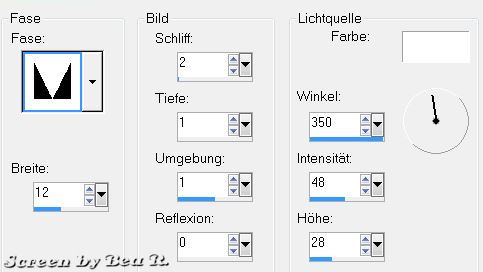
Auswahl aufheben
4. Bild – Rand hinzufügen 16px in einer fremden Farbe, mit dem Zauberstab markieren und deinem Farbverlauf füllen. Nimm jedoch bei „Umkehren“ den Haken raus. Nun sollte die dunkle Farbe außen sein.
Effekte – Maleffekte – Pinselstriche, wie noch eingestellt.
Anpassen – Schärfe – scharfzeichnen
Auswahl aufheben
5. Bild – Rand hinzufügen 48px in einer fremden Farbe, mit dem Zauberstab markieren und mit folgendem rechteckigen Farbverlauf füllen. Die helle Farbe muss außen sein.

Effekte – Maleffekte – Pinselstriche, wie noch eingestellt.
Anpassen – Schärfe – scharfzeichnen
Verzerrungseffekte – Prägestempel – Stärke 80%
Effekte – 3D Effekte – Innenfase, bei Farbe wähle deine helle Farbe, siehe Screen.

Auswahl aufheben
6. Bild – Rand hinzufügen 26px in einer fremden Farbe, mit dem Zauberstab markieren.
Fülle mit diesem Farbverlauf, dunkle Farbe außen.

Effekte – Maleffekte – Pinselstriche, wie noch eingestellt
Anpassen – Schärfe – scharfzeichnen, 2x hintereinander anwenden
Effekte – 3D Effekte – Aussparung, Deckfähigkeit 60/Unschärfe 8
Effekte – 3D Effekte – Innenfase, denke auch daran, die Farbe wieder auf weiß umzustellen.

Auswahl aufheben
Setze noch dein Wasserzeichen auf einer neuen Ebene und etwaige Copyrighthinweise.
Nun ist dein Bild fertig. Speichere es als JPG ab.
Ich hoffe, es hat dir Spaß gemacht.
Ich wünsche dir viel Freude mit deinem Bild.
©Bea R. (10.08.2018)
Ein schönes Bild von meiner lieben Freundin, Doris. Vielen Dank!

Von der lieben Hexenmoni. Dankeschön!

